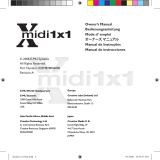La página se está cargando...

PCS-11/11P
© 2004 Sony Corporation
3-836-774-12 (1)
Supplement for
Video
Communication
System
JP
操作ガイド
最初にお読みください!
Operation Guide
Please read it before proceeding!
Guide d’utilisation
Lisez-le avant de continuer!
Bedienanleitung
Lesen Sie sie bitte, bevor Sie fortfahren!
Guía de functionamiento
Léalo antes de continuar!
Guida per l’uso
Leggere attentamente prima di procedere!
Guia de Operação
Leia antes de continuar!
GB
FR
DE
ES
IT
CS
PT
PCS-11/11P

ES
2
ADVERTENCIA
ADVERTENCIA
Para prevenir el riesgo de
incendios o de electrocución, no
exponga la unidad a la lluvia ni a la
humedad.
Para evitar descargas eléctricas,
no abra la unidad. En caso de
avería, solicite el servicio de
personal cualificado únicamente.
ADVERTENCIA
Este equipo no dispone de interruptor de
alimentación.
Cuando lo instale, monte un dispositivo de
conexión accesible en el cableado fijo, o
bien conecte el cable de almentación a una
toma de pared situada cerca de la parte
trasera de la unidad y a la que se pueda
acceder fácilmente.
Si se produce alguna anomalía de
funcionamiento de la unidad, accione el
dispostivo de desconexión para interrumpir
la alimentación, o bien desenchufe el cable
de alimentación.
IMPORTANTE
La placa de características se encuentra en la
parte inferior.
Voor de klanten in Nederland
Dit apparaat bevat een vast ingebouwde
batterij die niet vervangen hoeft te worden
tijdens de levensduur van het apparaat.
Raadpleeg uw leverancier indien de batterij
toch vervangen moet worden.
De batterij mag alleen vervangen worden
door vakbekwaam servicepersoneel.
Gooi de batterij niet weg maar lever deze in
als klein chemisch afval (KCA).
Lever het apparaat aan het einde van de
levensduur in voor recycling, de batterij zal
dan op correcte wijze verwerkt worden.
Si tira la unidad, consulte con su Centro de
Asistencia Sony más cercano. La batería
interna debe ser tratada como residuo
químico.
Este manual se centra en el uso de líneas
RDSI para realizar videoconferencias,
pero también cubre las líneas que no son
de este tipo. Si utiliza líneas RDSI,
consulte con su proveedor Sony para más
información.
• El servicio RDSI puede no estar
disponible en ciertas zonas.

3
ES
Utilización del sistema por primera vez
ES
Utilización del
sistema por primera
vez
Esta guía describe brevemente el funciona-
miento básico de una videoconferencia
punto a punto mediante el sistema de
comunicaciones de vídeo PCS-11/11P.
Aprenderá a realizar una conferencia diaria
desde el comienzo hasta el final. Para otras
operaciones más detalladas y ajustes varios
necesarios para la realización de
conferencias remítase al Manual de
instrucciones en el CD-ROM que se entrega
con la unidad.
El Manual de instrucciones del sistema está
grabado en el CD-ROM en formato PDF.
Para leerlo deberá utilizar el programa
Adobe
®
Acrobat
®*
Reader. Si no tiene
Adobe Acrobat Reader instalado en su
ordenador, puede descargar la última
versión del programa desde alguna de las
páginas web que se indican más adelante.
Consulta del Manual de
instrucciones
1 Inserte el CD-ROM “Manuals for
Video Communication System”
entregado con la unidad en la unidad
de CD-ROM de su ordenador.
Tras una breve pausa, se abrirá una
ventana con los archivos almacenados
en el CD-ROM.
2 Haga doble clic sobre el archivo PDF
llamado “Spanish”.
Se iniciará el programa Adobe Acrobat
Reader y, a continuación, aparecerá la
portada del Manual de instrucciones.
Haciendo clic sobre un apartado del Índice le
permite avanzar hasta la página
correspondiente.
Instalación de Adobe Acrobat
Reader 5.0 (E)
Para instalar el programa Adobe Acrobat
Reader 5.0 (E) en su ordenador, necesita
cumplir los siguientes requisitos de equipo y
software:
• Ordenador con procesador Intel
®
Pentium
®
o 100% compatible.
• Microsoft
®
Windows
®**
98 SE,
Windows Millennium, Windows NT
®**
4.0 Service Pack 5, o Windows 2000 y
superior
• 64 MB de RAM como mínimo
• 70 MB de espacio disponible en el disco
duro como mínimo
Se puede obtener la última versión de Adobe
Acrobat Reader gratuitamente de las páginas
web que se indican a continuación.
Versión norteamericana:
http://www.adobe.com/products/acrobat/
readstep.html
Versión europea:
http://www.adobe.com/products/acrobat/
acrrcenteuro.html
Versión japonesa:
http://www.adobe.co.jp/products/acrobat/
readstep.html
Acerca del Manual de
instrucciones
....................................................................................................................................................
* Adobe y Acrobat son marcas registradas de Adobe Systems, Incorporated.
** Windows y Windows NT son marcas registradas de Microsoft Corporation en EE.UU. y demás
países.

Contenido
ES
4 Contenido
Puesta en marcha del sistema .............5
Llamada a una ubicación remota .......6
Ajuste de imagen y sonido .................9
Ajuste de ángulo y zoom de la
cámara ...............................9
Ajuste del volumen .....................10
Finalización de la conferencia ..........11
Desconexión de la línea ..............11
Ajuste del sistema en modo en
espera ..............................11
Ayuda en pantalla .............................13
Conexiones del sistema ....................14
Conexión del sistema a través
de una LAN .....................14
Conexión del sistema a través
de una RDSI ....................15
Especificaciones ...............................16
El CD-ROM suministrado incluye el Manual
de instrucciones, que proporciona
información más detallada sobre este
sistema. Lea el Manual de instrucciones y la
Guía de funcionamiento.

5
ES
Puesta en marcha del sistema
Puesta en marcha del sistema
1 Encienda el monitor de TV.
2 Encienda las demás unidades del equipo que se va utilizar para la
videoconferencia.
3 Accione el interruptor de alimentación situado a la derecha del terminal de
comunicaciones (
@).
Transcurrida una pausa, se enciende el terminal de comunicaciones. Se
encienden los tres indicadores de la parte frontal del terminal de
comunicaciones y el indicador POWER de la cámara, a continuación
solamente quedan encendidos en verde los indicadores POWER de las dos
unidades. En la pantalla del monitor aparece el menú de inicio, donde también
es posible ver la imagen capturada por la cámara local.
*
La ilustración del menú de inicio de esta guía muestra un ejemplo de cuando se utiliza
la unidad RDSI PCS-B768. El indicador de puerto RDSI difiere del ejemplo cuando
se utiliza la unidad RDSI PCS-B384.
Indicadores POWER
Cámara
Terminal de comunicaciones
Interruptor de alimentación
Conectar
IP:0.0.0.0
ISDN:012345678912
Audio:MIC(INT)+AUX
Video:Main
Listin telefónico
Marcar
Menú
Mostrar ayuda
Ajuste de ángulo
*

ES
6 Llamada a una ubicación remota
Llamada a una ubicación remota
Esta guía muestra la forma de llamar a una ubicación remota no registrada en
el Listín telefónico.
1 Pulse el botón V, v, B o b del mando a distancia para seleccionar “Marcar”
en el menú de inicio, a continuación, pulse el botón PUSH ENTER, o bien
pulse el botón CONNECT/DISCONNECT ( / ).
Aparece el menú “Marcar” en la pantalla del monitor.
PCS-R1
MIC
ON/OFF
VOLUME
DISPLAY
CLEAR SYMBOL
PinP FAR/NEAR
BACK
SPACE
PUSH
ENTER
CONNECT/
DISCONNECT
CONNECT/
DISCONNECT
HELP
RETURN MENU
ALPHA/
NUM
VIDEOINPUT
SELECT
ZOOM
PCS-R1
MIC
ON/OFF
VOLUME
DISPLAY
CLEAR SYMBOL
PinP FAR/NEAR
BACK
SPACE
PUSH
ENTER
CONNECT/
DISCONNECT
HELP
RETURN MENU
ALPHA/
NUM
VIDEOINPUT
SELECT
ZOOM
PUSH
ENTER
PUSH
ENTER
More Options
IP
LAN
Línea I/F
Marcar
A2
B1
B2
C1
C2
1024 Kbps
Ancho de banda LAN
Marcar Guardar
Conectar
Ajuste de ángulo
IP:0.0.0.0
ISDN:012345678912
Audio:MIC(INT)+AUX
Video:Main
Listin telefónico
Marcar
Menú
Mostrar ayuda
Menú de inicio
Menú “Marcar”
o
Arriba
Abajo
Izquierda Derecha

7
ES
Llamada a una ubicación remota
2 Rellene los campos de texto del menú “Marcar”.
Utilice los botones V, v, B y b para seleccionar los valores de ajuste de cada
uno de los apartados, a continuación pulse el botón PUSH ENTER.
Asimismo, puede utilizar el teclado numérico y el botón (punto) para
introducir los valores numéricos.
Conexión con una ubicación remota mediante LAN
PCS-R1
CONNECT/
DISCONNECT
HELP
PUSH
ENTER
PUSH
ENTER
Arriba
Abajo
Izquierda Derecha
Teclado
numérico
Botón
More Options
IP
LAN
Línea I/F
Marcar
A2
B1
B2
C1
C2
1024 Kbps
Ancho de banda LAN
Marcar Guardar
1 Seleccione “Línea I/F”, a continuación
seleccione “LAN” en el submenú que
aparece en pantalla.
2 Seleccione el campo de texto IP,
introduzca la dirección IP de la
ubicación remota con el teclado
numérico y el botón (punto) del
mando a distancia.
3 Seleccione “Ancho de banda LAN”, a
continuación seleccione el ancho de
banda que está utilizando.
12
3

ES
8 Llamada a una ubicación remota
Conexión con una ubicación remota mediante RDSI
3 Pulse el botón V, v, B o b para seleccionar “Marcar” en la parte inferior
del menú “Marcar”, a continuación, pulse el botón PUSH ENTER, o bien
pulse el botón CONNECT/DISCONNECT ( / ).
Cuando el sistema se conecta con la ubicación remota, aparece el mensaje “¡Se
inicia la conferencia!” y en la pantalla aparecen las imágenes tal como se
muestran a continuación.
More Options
A
RDSI
Línea I/F
Marcar
6 B
Número de líneas
Marcar Guardar
1 Seleccione “Línea I/F”, a continuación
seleccione “RDSI” en el submenú que
aparece en pantalla.
2 Seleccione el campo de texto del número
de teléfono, a continuación introduzca el
número de teléfono de la ubicación
remota con el teclado numérico del
mando a distancia.
3 Seleccione “Número de líneas”, a
continuación seleccione el número de
canales utilizados al marcar una
ubicación remota.
12
3
Imagen local
Imagen remota

9
ES
Ajuste de imagen y sonido
Ajuste de imagen y sonido
Ajuste sin comunicación
Utilice los botones
V, v, B y b del mando a distancia para seleccionar la
imagen en el menú de inicio, a continuación pulse el botón PUSH ENTER.
Pulse los botones
V, v, B y b para ajustar el ángulo de la cámara y el botón
ZOOM T/W para ampliar o reducir la imagen.
Una vez realizados los ajustes, pulse el botón PUSH ENTER.
Ajuste de ángulo y zoom de la cámara
PUSH
ENTER
PCS-R1
MIC
ON/OFF
VOLUME
DISPLAY
CLEAR SYMBOL
PinP FAR/NEAR
BACK
SPACE
PUSH
ENTER
CONNECT/
DISCONNECT
HELP
RETURN MENU
ALPHA/
NUM
VIDEOINPUT
SELECT
ZOOM
PUSH
ENTER
PUSH
ENTER
ZOOM
Conectar
Ajuste de ángulo
Listin telefónico
Marcar
Menú
Mostrar ayuda
IP:0.0.0.0
ISDN:012345678912
Audio:MIC(INT)+AUX
Video:Main
Arriba
Abajo
Izquierda
Derecha
Sin comunicación En comunicación
Imagen remotaImagen local
Para ajustar el ángulo
Para ampliar o reducir la imagen
para ampliar
para reducir

ES
10 Ajuste de imagen y sonido
Ajuste en comunicación
Es posible ajustar el ángulo de la cámara y ampliar la imagen local con los
botones
V/v/B/b y ZOOM T/W del mando a distancia.
Para ajustar el ángulo de la cámara y ampliar/reducir la imagen remota,
remítase al Manual de instrucciones.
Ajuste del volumen del sonido que se recibe de la ubicación
remota
Pulse el botón VOLUME +/– del mando a distancia.
Desconexión del sonido del terminal local a enviar a la ubicación
remota
Pulse el botón MIC ON/OFF del mando a distancia.
Aparece el indicador “MIC OFF” en la pantalla del monitor. Para restablecer
el sonido, pulse de nuevo el botón MIC ON/OFF.
Ajuste del volumen
PCS-R1
MIC
ON/OFF
VOLUME
DISPLAY
CLEAR SYMBOL
PinP FAR/NEAR
BACK
SPACE
PUSH
ENTER
CONNECT/
DISCONNECT
HELP
RETURN MENU
ALPHA/
NUM
VIDEOINPUT
SELECT
ZOOM
MIC
ON/OFF
VOLUME
para aumentar el volumen
para disminuir el volumen
para desconectar el sonido local

11
ES
Finalización de la conferencia
Finalización de la conferencia
1 Pulse el botón CONNECT/DISCONNECT ( / ) del mando a
distancia.
Aparece el mensaje “¿Desconectar?” en la pantalla del monitor.
2 Pulse el botón B o b del mando a distancia para seleccionar “OK”, a
continuación, pulse el botón PUSH ENTER, o bien pulse el botón
CONNECT/DISCONNECT ( / ).
A continuación, se desconecta la línea y se restablece el menú de inicio.
1 Pulse el botón @/1 del mando a distancia.
Aparecerá el mensaje “¿Desactivar alimentación?” en la pantalla del monitor.
Desconexión de la línea
Ajuste del sistema en modo en espera
PCS-R1
MIC
ON/OFF
VOLUME
DISPLAY
CLEAR SYMBOL
PinP FAR/NEAR
BACK
SPACE
PUSH
ENTER
CONNECT/
DISCONNECT
HELP
RETURN MENU
ALPHA/
NUM
VIDEOINPUT
SELECT
ZOOM
CONNECT/
DISCONNECT
Desconectar?
CancelarOK
MIC
ON/OFF
VOLUME
DISPLAY
CLEAR SYMBOL
PinP FAR/NEAR
BACK
SPACE
PUSH
ENTER
RETURN MENU
ALPHA/
NUM
VIDEOINPUT
SELECT
ZOOM

ES
12 Finalización de la conferencia
2 Pulse el botón B o b del mando a distancia para seleccionar “OK”, a
continuación, pulse el botón PUSH ENTER, o bien pulse el botón
@/1.
El sistema pasa a modo de espera, y el indicador POWER del terminal de
comunicaciones se enciende en naranja.
Cuando el sistema está en espera, puede encenderlo con el botón @/1 del
mando a distancia.
Si se recibe una llamada, el sistema cancela automáticamente el modo de
espera y establece la conexión.
Desconexión de la alimentación
Ajuste el interruptor de alimentación situado a la derecha del terminal de
comunicaciones en la posición de desconectado (
a), y desconecte las demás
unidades del equipo utilizadas en la videoconferencia.
MIC
ON/OFF
VOLUME
DISPLAY
CLEAR SYMBOL
PinP FAR/NEAR
BACK
SPACE
PUSH
ENTER
RETURN MENU
ALPHA/
NUM
VIDEOINPUT
SELECT
ZOOM
Indicador POWER (apagado)
Indicador POWER (encendido
en naranja.)
Botón
@/1
Botones B/b y PUSH ENTER

13
ES
Ayuda en pantalla
Ayuda en pantalla
Pulsando el botón HELP del mando a distancia aparece un globo de texto de
ayuda o una pantalla de ayuda para guiar al usuario en la mayor parte de las
operaciones desde la pantalla del monitor.
Para ocultar el manual de ayuda, pulse otra vez el botón HELP.
PCS-R1
MIC
ON/OFF
VOLUME
DISPLAY
CLEAR SYMBOL
PinP FAR/NEAR
BACK
SPACE
PUSH
ENTER
CONNECT/
DISCONNECT
HELP
RETURN MENU
ALPHA/
NUM
VIDEOINPUT
SELECT
ZOOM
HELP

ES
14 Conexiones del sistema
Conexiones del sistema
Esta sección describe las conexiones características del sistema.
• Asegúrese de desactivar el suministro de alimentación de todos los equipos antes
de realizar cualquier conexión.
• No enchufe ni desenchufe el cable de la cámara con la alimentación conectada.
Si lo hace, la cámara o el terminal de comunicaciones pueden resultar dañados.
• Por motivos de seguridad, no conecte el conector 100BASE-TX/10BASE-T a
una red que suministre una tensión excesiva a través del conector 100BASE-TX/
10BASE-T.
Notas
Conexión del sistema a través de una LAN
DC 19.5V
AUDIO OUT
AUDIO IN
AUX1–
VIDEO IN
–AUX2
CAMERA UNIT MIC
(PLUG IN POWER)
ISDN UNIT
(MIXED)
AUX
MAIN
–
MONITOR
–
SUB
VIDEO OUT
IR OUT
100BASE-TX
10BASE-T
12
1 2
TERMINAL VISCA OUT
Cámara PCS-C11/C11P
a TERMINAL
Terminal de
comunicaciones
PCS-P11/P11P
Cable de cámara*
Cable de
conexión de
audio*
Cable de
conexión de
S-Video*
Cable de
alimentación*
a CAMERA UNIT
a AUDIO
OUT
a VIDEO
OUT
MONITOR
MAIN
a la entrada
de S-Video
a la entrada
de audio
a 100BASE-TX/
10BASE-T
a LAN
Monitor de TV**
a la toma de pared
a DC 19.5 V
Adaptador de
CA PCS-AC195
a la toma de
pared
* suministrado
** no suministrado
Cable UTP (categoría 5, recto)**

15
ES
Conexiones del sistema
• No enchufe ni desenchufe el cable de la cámara o el cable de interfaz con la
alimentación conectada. Si lo hace, la cámara, el terminal de comunicaciones o la
unidad RDSI pueden resultar dañados.
• Cuando se conecta la unidad RDSI por primera vez, es posible que el terminal de
comunicaciones actualice automáticamente el software de la unidad RDSI. Mientras
aparece el mensaje de actualización en la pantalla del monitor, asegúrese de que no
apagar el terminal de comunicaciones. Si lo hace, puede provocar una avería en el
sistema.
Conexión del sistema a través de una RDSI
Notas
WHITE
BOARD
RGB OUT DSB
12 3
DC 19.5V
AUDIO OUT
AUDIO IN
AUX1–
VIDEO IN
–AUX2
CAMERA UNIT MIC
(PLUG IN POWER)
ISDN UNIT
(MIXED)
AUX
MAIN
–
MONITOR
–
SUB
VIDEO OUT
IR OUT
100BASE-TX
10BASE-T
12
1 2
TERMINAL VISCA OUT
12 3 4 5 6
Cámara PCS-C11/C11P
a TERMINAL
Terminal de
comunicaciones
PCS-P11/P11P
Cable de cámara*
Cable de
conexión de
audio*
Cable de
conexión de
S-Video*
Cable de
alimentación*
a CAMERA UNIT
a AUDIO
OUT
a VIDEO
OUT
MONITOR
MAIN
a la entrada
de S-Video
a la entrada
de audio
Monitor de TV**
a la toma de pared
a DC 19.5 V
Adaptador de
CA PCS-AC195
a la toma de
pared
* suministrado
** no suministrado
Cable de interfaz
(suministrado con
PCS-B384/B768)
a ISDN
UNIT
a
TERMINAL
Cable modular RDSI**
PCS-B384
a ISDN 1-6a ISDN 1-3
PCS-B768
Unidad RDSI **

ES
16 Especificaciones
Especificaciones
Terminal de comunicaciones
PCS-P11/P11P
Esta unidad cumple las recomendaciones
H.320 y H.323 de la ITU-T.
Imagen en movimiento
Ancho de banda operativo
64 a 1024 Kbps (estándar,
conexión LAN)
56 a 384 Kbps (si se instala la
PCS-B384 para la conexión a
una RDSI)
56 a 768 Kbps (si se instala la
PCS-B768 para la conexión a
una RDSI)
Códigos H.261/H.263/H.263+/H.263++/
H.264 (Recomendación ITU-T)
Elementos de imagen
CIF: 352 píxeles × 288 líneas
QCIF: 176 píxeles × 144 líneas
Sistema de color
NTSC (PCS-P11)
PAL (PCS-P11P)
Capacidad de conexión entre
ambos sistemas de color
Imagen fija
Píxeles 704 píxeles × 480 líneas
(PCS-P11)
704 píxeles × 576 líneas
(PCS-P11P)
Codificación H.261 (Recomendación ITU-T)
Anexo. D (4CIF)
H.263 (formato especial de este
sistema)
Sonido
Ancho de banda
7 kHz (G.722 cumple la
Recomendación ITU-T)
3,4 kHz (G.711/G.728 cumple la
Recomendación ITU-T)
Velocidad de transmisión
56 Kbps, 64 Kbps (G.711 que
cumple las recomendaciones de
la ITU-T)
48 Kbps, 56 Kbps, 64 Kbps (G.722
que cumple las
recomendaciones de la ITU-T)
16 Kbps (G.728 que cumple las
recomendaciones de la ITU-T)
Red
Multiplexión
Vídeo, audio, datos
Formato de fotograma
H.221 (que cumple las
recomendaciones de la ITU-T)
Interfaz LAN (estándar), 64 Kbps a
1024 Kbps
RDSI (BRI), hasta 3 líneas (si se
instala la unidad PCS-B384),
hasta 6 líneas (si se instala la
unidad PCS-B768)
Velocidad de transmisión de datos
LSD 1,2 Kbps, 4,8 Kbps, 6,4 Kbps
MLP 6,4 Kbps, 24 Kbps, 32 Kbps
HMLP 62,4 Kbps, 64 Kbps,
128 Kbps
Protocolo LAN admitido
HTTP
FTP
Telnet
RTP/RTCP
TCP/UDP
Mando a distancia
Control de cámara remota
H.281 (que cumple las
recomendaciones de la ITU-T)
Transferencia de datos
T.120 (que cumple las
recomendaciones de la ITU-T)
Generales
Alimentación eléctrica
19,5 V
Consumo de energía
3,0 A
Temperatura de funcionamiento
5°C a 35°C (41°F a 94°F)
Humedad de funcionamiento
20% a 80%
Temperatura de almacenamiento
–20°C a +60°C (–4°F a +140°F)
Humedad de almacenamiento
20% a 80% (sin condensación)
Dimensiones 258 × 54 × 171 mm (an/al/prf)
(10
1
/4 × 2
1
/4 × 6
3
/4 pulgadas)
(sin tener en cuenta las
partes
que sobresalen)
Peso Aprox. 1,3 kg (2 lb 14 oz)
Accesorios suministrados
Mando a distancia PCS-R1 (1)
Pilas tamaño AA (R6) para el
mando a distancia (2)
Repetidor de IR (2)
Cable de cámara (0,25 m, 0,8 pies)
(1)

17
ES
Especificaciones
Cable de conexión de S-Video
(1,5 m, 4,9 pies) (1)
Cable de conexión de audio
(1 m, 3,3 pies) (1)
Adaptador de CA PCS-AC195 (1)
Cable de alimentación (1)
Adaptador de 21 terminales (1)
(PCS-P11P solamente)
Velcro (3 para la cámara, 2 para el
terminal de comunicaciones)
CD-ROM (1)
Manual de instrucciones (1)
Folleto de garantía (1)
Cámara PCS-C11/C11P
Señal de vídeo
Color NTSC, estándares EIA
(PCS-C11)
Color PAL, estándares CCIR
(PCS-C11P)
Dispositivo de imagen
CCD (dispositivo acoplado de
carga) de tipo 1/4
Aproximadamente 410.000
píxeles (Efectivos:
aproximadamente 380.000
píxeles) (PCS-C11)
Aproximadamente 470.000
píxeles (Efectivos: aprox.
440.000 píxeles) (PCS-C11P)
Objetivo f = 3,1 a 31 mm, F 1,8 a 2,9,
Ángulo horizontal 6,6° a 65°
Distancia focal
100 (GRAN ANGULAR) a 600
(TELEOBJETIVO) mm
Iluminación mínima
3,5 lux a F 1,8/50 IRE
Intervalo de iluminación
3,5 a 100.000 lux
Resolución horizontal
470 líneas de TV (PCS-C11)
450 líneas de TV (PCS-C11P)
Acción de panorámica/inclinación
Horizontal ±100°
Vertical ±25°
Dimensiones 147 × 130 × 138 mm (an/al/prof)
(5
7
/8 × 5
1
/8 × 5
1
/2 pulgadas) (sin
tener en cuenta las partes que
sobresalen)
Peso Aprox. 1,1 kg (2 lb 7 oz)
Micrófono
Intervalo de frecuencia
18 kHz
Característica direccional
Direccional con ángulo cerrado
Mando a distancia PCS-R1
Formato de señal
SIRCS por infrarrojos
Control CC de 3 V mediante dos pilas AA
(R6)
Dimensiones 50 × 24 × 197 mm (an/al/prof)
(2 ×
31
/32 × 7
7
/8 pulgadas) (sin
tener en cuenta las partes que
sobresalen)
Peso Aprox. 140 g (4 oz) (incluyendo
las pilas)
Adaptador de CA PCS-AC195
Alimentación eléctrica
100 a 240 V CA, 50/60 Hz, 1,3 a
0,6 A
Salida 19,5 V, 4,1 A
Temperatura de funcionamiento
5°C a 35°C (41°F a 94°F)
Humedad de funcionamiento
20% a 80%
Temperatura de almacenamiento
–20°C a +60°C (–4°F a +140°F)
Humedad de almacenamiento
20% a 80% (sin condensación)
Dimensiones 63 × 31 × 140 mm (an/al/prof)
(2
1
/2 × 1
1
/4 × 5
5
/8 pulgadas)
Peso Aprox. 410 g (14 oz)
Micrófono PCS-A1 (opcional)
Ancho de banda
13 kHz
Característica direccional
Omnidireccional
Dimensiones 74 × 16 × 93 mm (an/al/prf)
(3 ×
21
/32 × 3
3
/4 pulgadas)
Peso Aprox. 170 g (6 oz)
Alimentación Por enchufe
Micrófono PCS-A300 (opcional)
Ancho de banda
13 kHz
Característica direccional
Unidireccional
Dimensiones 68 × 16 × 96 mm (an/al/prof)
(2
3
/4 ×
21
/32 × 3
7
/8 pulgadas)
Peso Aprox. 200 g (7 oz)
Alimentación Por enchufe

ES
18 Especificaciones
Unidad RDSI PCS-B384 (opcional)
Alimentación eléctrica
19,5 V
Consumo de energía
0,3 A
Temperatura de funcionamiento
5°C a 35°C (41°F a 94°F)
Humedad de funcionamiento
20% a 80%
Temperatura de almacenamiento
–20°C a +60°C (–4°F a +140°F)
Humedad de almacenamiento
20% a 80% (sin condensación)
Dimensiones 165 × 34 × 127 mm (an/al/prof)
(6
1
/2 × 1
3
/8 × 5 pulgadas) (sin
tener en cuenta las partes que
sobresalen)
Peso Aprox. 400 g (14 oz)
Accesorios suministrados
Cable de interfaz (5 m, 16,4 pies)
(1)
Manual de instrucciones (1)
Folleto de garantía (1)
Unidad RDSI PCS-B768 (opcional)
Alimentación eléctrica
19,5 V
Consumo de energía
0,5 A
Temperatura de funcionamiento
5°C a 35°C (41°F a 94°F)
Humedad de funcionamiento
20% a 80%
Temperatura de almacenamiento
–20°C a +60°C (–4°F a +140°F)
Humedad de almacenamiento
20% a 80% (sin condensación)
Dimensiones 165 × 34 × 127 mm (an/al/prof)
(6
1
/2 × 1
3
/8 × 5 pulgadas) (sin
tener en cuenta las partes que
sobresalen)
Peso Aprox. 400 g (14 oz)
Accesorios suministrados
Cable de interfaz (5 m, 16,4 pies)
(1)
Manual de instrucciones (1)
Folleto de garantía (1)
El diseño y las especificaciones están sujetos a
cambios sin previo aviso.
/